fluent安装过程详解
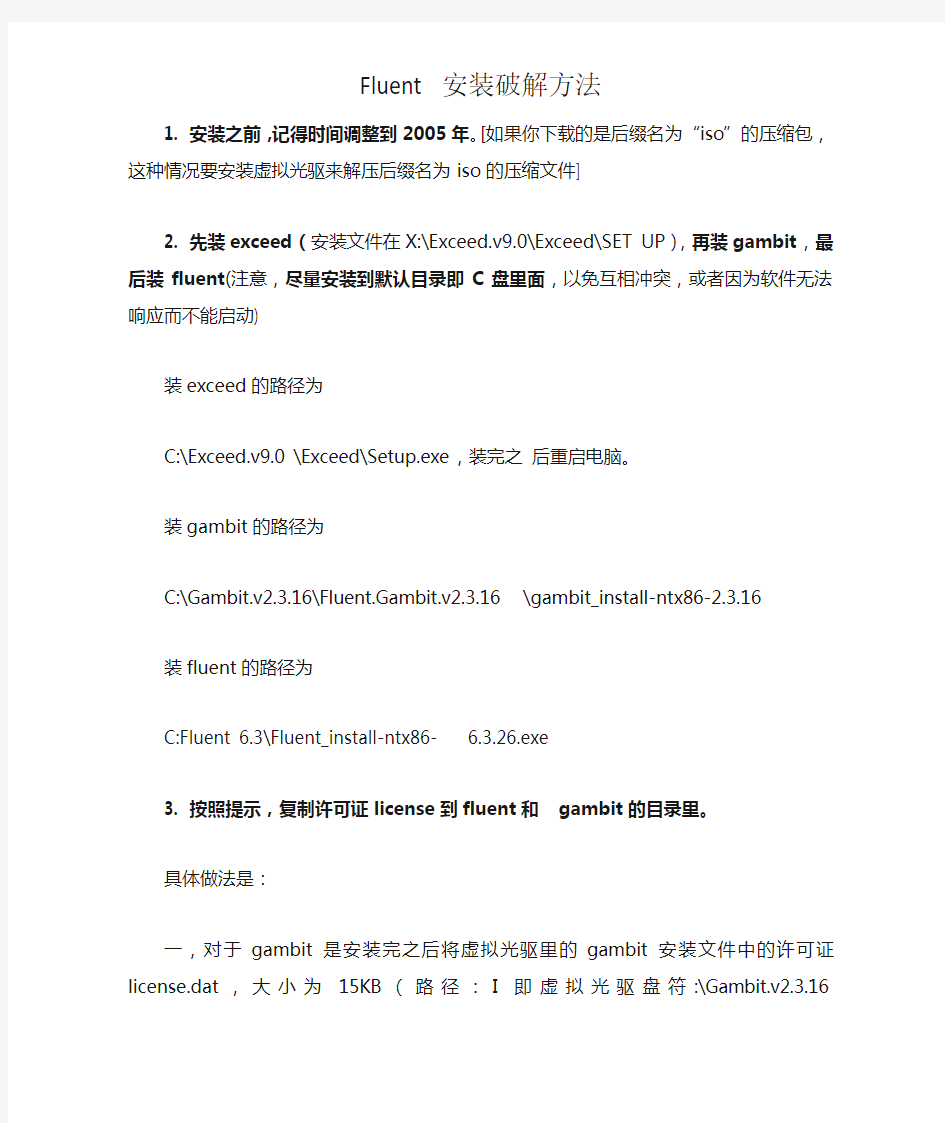
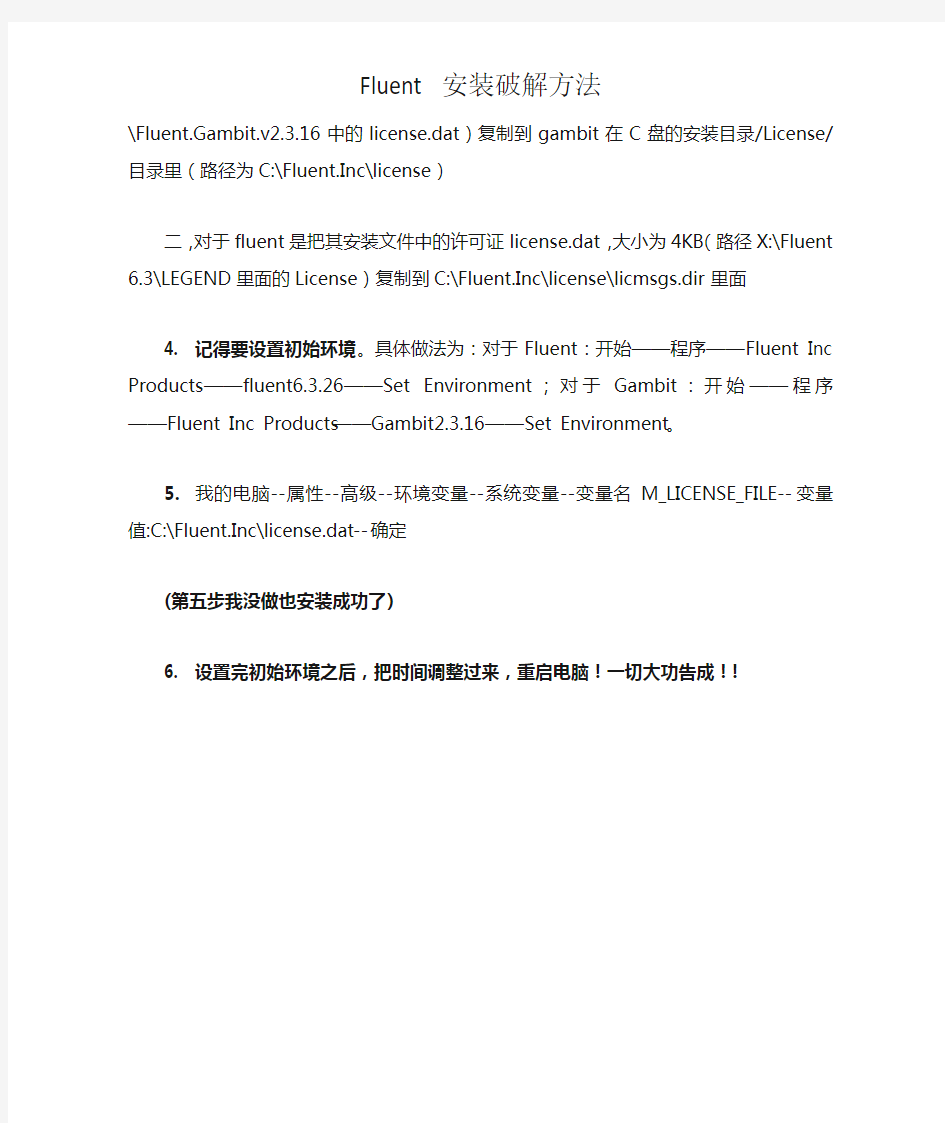
1.安装之前,记得时间调整到2005年。[如果你下载的是后缀名为“iso”的压缩包,这种情况要安装虚拟光驱来解压后缀名为iso的压缩文件]
2. 先装exceed(安装文件在X:\Exceed.v9.0\Exceed\SET UP),再装gambit,最后装fluent(注意,尽量安装到默认目录即C盘里面,以免互相冲突,或者因为软件无法响应而不能启动)
装exceed的路径为
C:\Exceed.v9.0 \Exceed\Setup.exe,装完之后重启电脑。
装gambit的路径为
C:\Gambit.v2.3.16\Fluent.Gambit.v2.3.16 \gambit_install-ntx86-2.3 .16
装fluent的路径为
C:Fluent 6.3\Fluent_install-ntx86- 6.3.26.exe
3. 按照提示,复制许可证license到fluent和 gambit的目录里。
具体做法是:
一,对于gambit是安装完之后将虚拟光驱里的gambit安装文件中的许可证license.dat,大小为15KB(路径:I即虚拟光驱盘符:\Gambit.v2.3.16 \Fluent.Gambit.v2.3.16中的license.dat)复制到gambit在C盘的安装目录/License/目录里(路径为C:\Fluent.Inc\license)
二,对于fluent是把其安装文件中的许可证license.dat,大小为4KB(路径X:\Fluent 6.3\LEGEND里面的License)复制到C:\Fluent.Inc\license\licmsgs.dir里面
4. 记得要设置初始环境。具体做法为:对于Fluent:开始——程序——Fluent Inc Products——fluent6.3.26——Set Environment;对于Gambit:开始——程序——Fluent Inc Products——Gambit2.3.16——Set Environment。
5. 我的电脑--属性--高级--环境变量--系统变量--变量名M_LICENSE_FILE--变量值:C:\Fluent.Inc\license.dat--确定
(第五步我没做也安装成功了)
6. 设置完初始环境之后,把时间调整过来,重启电脑!一切大功告成!!
超详细baqu安装教程
Abaqus2017 安装教程 将安装镜像加载至虚拟光驱 以管理员身份运行J:\1下的,保持默认点击下一步。 首先安装的是拓展产品文档,点击“下一步”,选择安装目标,并点击“下一步” 选择文档需要包含的部件,并点击“下一步” 提示程序安装信息足够,点击“安装” 提示SIMULIA 2017文档安装成功,点击“关闭”。 接着会自动弹出Abaqus Simulation Services,修改安装目标地址,并点击“下一步” 选择您需要的部件,并点击“下一步” 检测安装信息足够,点击“安装”, 提示安装成功够点击“关闭” 接来下会自动安装Abaqus Simulation Services CAA API,点击“下一步”, 选择您需要的安装的部件,点击下一步 安装完成后“关闭” 接下来是自动安装Abaqus CAE 找到安装包里的_SolidSQUAD_文件夹,将里面的License文件复制到Abaqus安装目录里的SIMULIA文件夹里。然后打开License文件夹,改.lic许可证文件的计算机名,同时再新建一个.log日志文件。 粘贴到D:\SIMULIA 下 在License下新建一个文本文档,重命名为 用记事本打开 使用计算机名替换this_host 保存后退出。 以管理员方式打开,点击Config Services,按如下配置 点击Save Service。切换到Start/Stop/Reread选项卡,点击Stop Server,再点击Start Server。下面提示Server Start Successful则配置成功。关闭窗口。 回到Abaqus CAE的安装界面。 在License Server 1 中输入27011@DESKTOP-Q8CNNLR 注: DESKTOP-Q8CNNLR 是计算机的用户名。点击下一步。 点击下一步 修改目录,点击下一步 设置工作空间路径,建议选择较大的硬盘分区。点击“下一步” 信息确认无误开始安装。 点击Continue 提示Abaqus CAE安装完成,点击关闭。 下面是Tosca 2017的安装。根据需求选择安装。 根据需求选择接口 若安装按ANSA可选择路径,没有则直接下一步。 若没有安装Fluent ,取消勾选FLUENT 剩下步骤类似上面。最后点击安装。
CFD领域常用软件的安装调试手册——Fluent
CFD领域常用软件安装调试手册 ——Fluent篇 曙光解决方案中心 2009年1月
目录 目录 (2) 1Fluent版本及系统要求 (3) 1.1.FLUENT 6.3.26支持的软硬件平台 (3) 2Fluent在曙光服务器上的安装与简单使用说明 (4) 2.1.设置rsh (4) 2.2.设置集群NFS (5) 2.3.安装 (5) 2.4.运行 (5) 2.5.高速网支持 (7)
1 Fluent版本及系统要求 Fluent目前主流版本为Fluent6.3.26版,该版本支持各种主流操作系统和硬件平台。在机群网络上支持千兆网、Infiniband和Myrinet,并可以获得较高的性能提升。 1.1.FLUENT 6.3.26支持的软硬件平台 Vendor Platform Operating System Precision: Default (Optional) HP Itanium HP-UX 11.23 64 HP PA-RISC HP-UX 11.11 64 (32) IBM Power4 AIX 5.2 64 (32) IBM Power4 AIX 5.3 64 (32) IBM Power5 AIX 5.2 64 (32) IBM Power5 AIX 5.3 64 (32) SGI MIPS IRIX 6.5 64 (32) SGI Altix-Itanium ProPack 3.0 64 SGI Altix-Itanium ProPack 4.0 64 SUN Ultra Solaris 9 64 (32) SUN Ultra Solaris 10 64 (32) Fujitsu PrimePower Solaris 9 64 Linux Itanium Red Hat EL 3.0 64 Linux Itanium Red Hat EL 4.0 64 Linux Itanium SUSE SLES 9 64 Linux Itanium SUSE SLES 10 64 Linux IA-32 / Athlon Red Hat EL 3.0 32 Linux IA-32 / Athlon Red Hat EL 4.0 32 Linux IA-32 / Athlon SUSE SLES 9 32 Linux IA-32 / Athlon SUSE SLES 10 32 Linux EM64T / Opteron Red Hat EL 3.0 64
fluent安装方法至今史上最全面有效
至今史上最全面最有效的fluent安装过程 安装步骤: 先下载,得有准确下载地址,在电驴上可以搜到一个fluent软件压缩包,全下载完后发现exceed10无法安装,再搜到一个723MB的exceed13可以下载安装。(得有耐心等待,下载速度很慢,得几个小时。)把下载好的三个压缩包分别解压 我把三个软件都装在D盘的 在D盘新建一个文件夹,我的是Ansys Fluent(看个人喜好),在它里面再次新建三个文件夹,分别为Exceed,Gambit,Fluent 1:安装Exceed 调整电脑时间至2005年(前辈经验) 点击解压好的Exceed.13.[x86+x64]文件夹中
的Msetup.exe进行安装,注意把安装文件夹选在刚才新建的Anysys Fluent\Exceed里面 装好会弹出要你重启的提示框,先不急,把时间调整回来到系统现在时间,之后点击提示框里面的Yes,进行重启(或者先不用重启) 2:安装Gambit 点击解压好的Gambit 2.4(或2.3)文件夹里面的Gambit_install-ntx86-2.4.6.exe进行安装,安装到Anysys Fluent\Gambit里面去 在完成安装的界面上,取消对“Run Client License Setup Wizard Now”的勾选,点击“Finish”完成安装。 把Gambit 2.4里面的license.dat复制到 D:\Anysys Fluent\Gambit\license里面 但是最后发现Gambit打不开,原因是license已经过
期,请将此(license.dat或者网上搜最新的)粘贴到 D:\Anysys Fluent\Gambit\license里面替换原来的,即可安装成功。 3:安装Fluent 点击解压缩好的[Ansys流体动力学系 统].Ansys.Fluent.6.3.win32里面的 Fluent_install-ntx86-6.3.26.exe进行安装,安装到Anysys Fluent\Fluent里面去 在完成安装的界面上,取消对“Run Client License Setup Wizard Now”的勾选,点击“Finish”完成安装。 之后会出现一个对话框,点击“Cancel”,并在之后出现的对话框中点“yes” 把压缩好的Ansys Fluent\[Ansys流体动力学系统].Ansys.Fluent.6.3.win32里面的LEGEND里面的4KB的license.dat复制到D:\Anysys Fluent\Fluent\license里面去
学习fluent (流体常识及软件计算参数设置)
luent中一些问题----(目录) 1 如何入门 2 CFD计算中涉及到的流体及流动的基本概念和术语 2.1 理想流体(Ideal Fluid)和粘性流体(Viscous Fluid) 2.2 牛顿流体(Newtonian Fluid)和非牛顿流体(non-Newtonian Fluid) 2.3 可压缩流体(Compressible Fluid)和不可压缩流体(Incompressible Fluid) 2.4 层流(Laminar Flow)和湍流(Turbulent Flow) 2.5 定常流动(Steady Flow)和非定常流动(Unsteady Flow) 2.6 亚音速流动(Subsonic)与超音速流动(Supersonic) 2.7 热传导(Heat Transfer)及扩散(Diffusion) 3 在数值模拟过程中,离散化的目的是什么?如何对计算区域进行离散化?离散化时通常使用哪些网格?如何对控制方程进行离散?离散化常用的方法有哪些?它们有什么不 同? 3.1 离散化的目的 3.2 计算区域的离散及通常使用的网格 3.3 控制方程的离散及其方法 3.4 各种离散化方法的区别 4 常见离散格式的性能的对比(稳定性、精度和经济性) 5 流场数值计算的目的是什么?主要方法有哪些?其基本思路是什么?各自的适用范围是什么? 6 可压缩流动和不可压缩流动,在数值解法上各有何特点?为何不可压缩流动在求解时反而比可压缩流动有更多的困难? 6.1 可压缩Euler及Navier-Stokes方程数值解 6.2 不可压缩Navier-Stokes方程求解 7 什么叫边界条件?有何物理意义?它与初始条件有什么关系? 8 在数值计算中,偏微分方程的双曲型方程、椭圆型方程、抛物型方程有什么区别? 9 在网格生成技术中,什么叫贴体坐标系?什么叫网格独立解? 10 在GAMBIT中显示的“check”主要通过哪几种来判断其网格的质量?及其在做网格时大致注意到哪些细节? 11 在两个面的交界线上如果出现网格间距不同的情况时,即两块网格不连续时,怎么样克服这种情况呢? 12 在设置GAMBIT边界层类型时需要注意的几个问题:a、没有定义的边界线如何处理? b、计算域内的内部边界如何处理(2D)? 13 为何在划分网格后,还要指定边界类型和区域类型?常用的边界类型和区域类型有哪些? 14 20 何为流体区域(fluid zone)和固体区域(solid zone)?为什么要使用区域的概念?FLUENT是怎样使用区域的? 15 21 如何监视FLUENT的计算结果?如何判断计算是否收敛?在FLUENT中收敛准则是如何定义的?分析计算收敛性的各控制参数,并说明如何选择和设置这些参数?解决不收
使用Ambari快速部署Hadoop大数据环境
作者:杨鑫奇 前言 做大数据相关的后端开发工作一年多来,随着Hadoop社区的不断发展,也在不断尝试新的东西,本文 着重来讲解下Ambari,这个新的Apache的项目,旨在让大家能够方便快速的配置和部署Hadoop生态圈相关的组件的环境,并提供维护和监控的功能. 作为新手,我讲讲我自己的学习经历,刚刚开始学习的时候,当然最简单的 Google 下Hadoop ,然后下载相关的包,在自己的虚拟机(CentOS 6.3) 上安装一个单机的Hadoop版本用来做测试,写几个测试类,然后做下CRUD测试之类的,跑跑Map/Reduce的测试,当然这个时候对于Hadoop还不是很了解,不断的看别人的文章,了解下整体的架构,自己所做的就是修改conf下的几个配置文件,让Hadoop能够正常的跑起来,这个时候几种在修改配置上,这个阶段之后,又用到了HBase,这个Hadoop生态圈的另外一个产品,当然还是修改配置,然后 start-all.sh , start-hbase.sh 把服务起起来,然后就是修改自己的程序,做测试,随着用Hbase 学了下 Zookeeper 和Hive等, 接着过了这个操作阶段了之后,开始研究Hadoop2.0看了董的博客的相关文章,还有CSDN上很多大牛的文章了之后, 算是对Hadoop的生态圈整体有一些了解,介于自己在公司所承担的开发所涉及到相关的技术仅仅就这些.但是作为一个 爱好探索的人,是否想多了解下呢,它的性能怎么样? 它是具体如何运作的? 看大公司的那些PPT,人家(淘宝等大公司)动不动就是几十个,几百个,乃至几千个节点,人家是如何管理的,性能是怎么样的?看着PPT里面的那些性能测试的曲线,你是否也能够详细的了解,并且对自己的项目进行性能调优呢? 我貌似找到答案了,那就是 Ambari , 由HortonWorks开发的一个Hadoop相关的项目,具体可以上官方去了解. 了解Hadoop生态圈 现在我们经常看到的一些关键字有: HDFS,MapReduce,HBase,Hive,ZooKeeper,Pig,Sqoop,Oozie,Ganglia,Nagios,CDH3,CDH4,Flume,Scri be,Fluented,HttpFS等等,其实应该还有更多,Hadoop生态圈现在发展算是相当繁荣了,而在这些繁 荣的背后又是谁在推动的呢? 读过Hadoop历史的朋友可能知道,Hadoop最早是始于Yahoo,但是现在主要是由 HortonWorks 和 Cloudera 这2家公司在维护者,大部分的commiter 都属于这2家公司,所以现在市面上看到的主要有2个版本,CDH系列,和社区版, 我最早用的是社区版本,后来换到CDH3,现在又换回社区版,因为有Ambari.当然,用什么和不用什么,只要自己的技术到家,还是都能修改的跑的正常的.这里就不多说了. 讲了这么多废话了,开始讲 Ambari安装吧. 开始部署 首先了解下Ambari, 项目地址在:https://www.360docs.net/doc/7f4209009.html,/ambari/
FLUENT模拟残差曲线震荡及收敛问题
FLUENT运行过程中,出现残差曲线震荡是怎么回事?如何解决残差震荡的问题?残差震荡对计算收敛性和计算结果有什么影响? 一. 残差波动的主要原因:1、高精度格式;2、网格太粗;3、网格质量差;4、流场本身边界复杂,流动复杂;5、模型的不恰当使用。 二. 问:在进行稳态计算时候,开始残差线是一直下降的,可是到后来各种残差线都显示为波形波动,是不是不收敛阿? 答:有些复杂或流动环境恶劣情形下确实很难收敛。计算的精度(2 阶),网格太疏,网格质量太差,等都会使残差波动。经常遇到,一开始下降,然后出现波动,可以降低松弛系数,我的问题就能收敛,但如果网格质量不好,是很难的。通常,计算非结构网格,如果问题比较复杂,会出现这种情况,建议作网格时多下些功夫。理论上说,残差的震荡是数值迭代在计算域内传递遭遇障碍物反射形成周期震荡导致的结果,与网格亚尺度雷诺数有关。例如,通常压力边界是主要的反射源,换成OUTFLOW 边界会好些。这主要根据经验判断。所以我说网格和边界条件是主要因素。 三. 1、网格问题:比如流场内部存在尖点等突变,导致网格在局部质量存在问题,影响收敛。 2、可以调整一下courant number,courant number实际上是指时间步长和空间步长的相对关系,系统自动减小courant数,这种情况一般出现在存在尖锐外形的计算域,当局部的流速过大或者压差过大时出错,把局部的网格加密再试一下。 在fluent中,用courant number来调节计算的稳定性与收敛性。一般来说,随着courant number 的从小到大的变化,收敛速度逐渐加快,但是稳定性逐渐降低。所以具体的问题,在计算的过程中,最好是把courant number从小开始设置,看看迭代残差的收敛情况,如果收敛速度较慢而且比较稳定的话,可以适当的增加courant number的大小,根据自己具体的问题,找出一个比较合适的courant number,让收敛速度能够足够的快,而且能够保持它的稳定性。 23 在FLUENT运行过程中,经常会出现“turbulence viscous rate”超过了极限值,此时如何解决?而这里的极限值指的是什么值?修正后它对计算结果有何影响? Let's take care of the warning "turbulent viscosity limited to viscosity ratio****" which is not physical. This problem is mainly due to one of the following:
Gambit Fluent小技巧
1.Gambit中修改背景颜色 选Edit→Defaults→GRAPHICS,将Variable中的WINDOWS_BACKGROUND_COLOR 后面的Value值改为想要的颜色,例如要将背景颜色变为白色,需在Value后输入white,然后单击“Modify”。 2. Gambit中实体及网格颜色的修改 选Operation中“实体”按钮(即第一排第一个),再选Geometry中“实体”按钮(即第二排第四个),再选V olune中颜色修改按钮(即第三排第五个),弹出修改颜色对话框,可以对实体及网格颜色进行修改。 注:可通过相同的方式对点、线、面(线、面网格)的颜色进行修改。 3.Fluent中结果显示窗口背景颜色修改 选File→Hardcopy,弹出Graphics Hardcopy窗口,单击“Preview”后弹出“Question”对话框,单击“No”;取消“Options”中“Reverse Foreground/Background”前的“√”,再单击“Preview”,单击“Yes”,即可将背景颜色变为白色。 4.Fluent中Solution XY Plot曲线处理 Fluent中Solution XY Plot可以导入多条XY Plot曲线,其方法是先将每条曲线保存,单击“Load File…”弹出“Select File”对话框,选择需要处理的多条曲线,单击“OK”; 若需要改变曲线类型,则单击“Curves…”弹出“Curves”对话框,左上角“Curve#”下数值为“0”则对应第一条曲线,为“1”对于第二条曲线,依次类推… 若要修改第一条曲线,先将“Curves”下数值调为“0”,则可改变曲线格式(Line Style →Pattern)、颜色(Line Style→Color)、粗细(Line Style→Weight);若要修改曲线上标示符号,可修改符号样式(M arker Style→Symbol)、颜色(M arker Style→Color)、及尺寸大小(Marker Style →Size),最后单击“Apply”。 若要修改第二条曲线,则须先将“Curves”下数值调为“1”,其余操作与上述相同。5.Gambit中网格显示时隐藏实体(面、线及点) 单击“Specify Display Attributes”按钮(即Gambit中右下角最后一排第二个),弹出“Specify Display Attributes”对话框,分别选中“V olumes”(“Face”“Edges”“Vertices”)(单击其前小四方形,选中后为红色),然后单击其后向上的黑色箭头,选择要隐藏的体(面、线及点);然后选中“Visible”及“Off”(同样,选中后前面方形变为红色),最后单击“Apply”即可。
fluent中的小技巧
[转帖]等值线图、矢量图、流线图、云图、直方图和XY散点图 等值线是在所指定的表面上通过若干个点的连线,在这条线上的变量(如压力)为定值。在二维或三维空间上,将横坐标取为空间长度或时间历程,将纵坐标取为某一物理量,然后用光滑曲线获取面在坐标系内绘制出某一物理量沿空间或时间的变化情况。等值线图是在物理区域上由同一变量的多条等值线组成的图形,即用不同颜色的线条表示相等物理量。等值线图包含线条图形和云图两种,云图是使用渲染的方式,将流场某个截面上的物理量用连续变化的颜色块表示其分布。 用户可以确定要显示哪个变量的等值线,可确定显示哪个面上的值,还可以指定要显示的等值线的取值范围。 矢量图:矢量图是直接给出二维或三维空间里矢量(如速度)的方向和大小。速度矢量图是反映速度变化、旋涡、回流等的有效手段,是流场分析最常用的图谱之一。在默认情况下,矢量在每个网格单元的中心绘制,用箭头表示矢量的方向,用箭头的长度和颜色表示矢量的大小。 用户可以选择指定要显示哪个表面的速度矢量,可以决定显示哪种速度(绝对速度或相对速度),也可以决定根据什么变量(如温度值、湍动能等)的值来决定颜色。 流线图:是用不同颜色线条表示质点运动轨迹,将计算域内无质量粒子的流动情况可视化。用户可指定粒子从哪个表面上释放出来。 Fluent允许用户从解的结果、data文件、残差数据中提取数据,来生成直方图与XY散点图。并且允许用户虚拟地定义任何变量或函数。 直方图是由数据条所组成的图形。直方图的横坐标是所希望的解的量(如密度),纵坐标是单元总数的百分比。使用Plot/Histogram命令,打开Solution Histogram对话框,设置直方图的内容及坐标轴。 XY散点图是由一系列离散的数据构成的线或符号图表。可以根据当前流场的解创建XY散点图,也可以从外部数据文件中取数据来创建XY散点图。 如何将fluent计算出的图形导入到tecplot中? 在fluent菜单中 点击File-Export : 在File Type 列表中选中Tecplot; 在surface列表中选中所有部分; Function to Write列表中选中所需要的 然后单击Write 命名 单击OK;数据文件输出了。 然后双击Tecplot快捷方式打开。 选择File-LOad data file 打开文件导入即可。
Fluent软件的介绍
第一章Fluent 软件的介绍 fluent 软件的组成: 软件功能介绍: GAMBIT 专用的CFD 前置处理器(几何/网格生成) Fluent4.5 基于结构化网格的通用CFD 求解器 Fluent6.0 基于非结构化网格的通用CFD 求解器 Fidap 基于有限元方法的通用CFD 求解器 Polyflow 针对粘弹性流动的专用CFD 求解器 Mixsim 针对搅拌混合问题的专用CFD 软件 Icepak 专用的热控分析CFD 软件 软件安装步骤:
step 1: 首先安装exceed软件,推荐是exceed6.2版本,再装exceed3d,按提示步骤完成即可,提问设定密码等,可忽略或随便填写。 step 2: 点击gambit文件夹的setup.exe,按步骤安装; step 3: FLUENT和GAMBIT需要把相应license.dat文件拷贝到FLUENT.INC/license目录下; step 4:安装完之后,把x:\FLUENT.INC\ntbin\ntx86\gambit.exe命令符拖到桌面(x为安装的盘符); step 5: 点击fluent源文件夹的setup.exe,按步骤安装; step 6: 从程序里找到fluent应用程序,发到桌面上。 注:安装可能出现的几个问题: 1.出错信息“unable find/open license.dat",第三步没执行; 2.gambit在使用过程中出现非正常退出时可能会产生*.lok文件,下次使用不能打开该工作文件时,进入x:\FLUENT.INC\ntbin\ntx86\,把*.lok文件删除即可; 3.安装好FLUENT和GAMBIT最好设置一下用户默认路径,推荐设置办法,在非系统分区建一个目录,如d:\users a) win2k用户在控制面板-用户和密码-高级-高级,在使用fluent用户的配置文件修改本地路径为d:\users,重起到该用户运行命令提示符,检查用户路径是否修改; b) xp用户,把命令提示符发送到桌面快捷方式,右键单击命令提示符快捷方式在快捷方式-起始位置加入D:\users,重起检查。 几种主要文件形式: jou文件-日志文档,可以编辑运行; dbs文件-gambit工作文件; msh文件-从gambit输出得网格文件; cas文件-经fluent定义后的文件; dat文件-经fluent计算数据结果文件。 第二章专用的CFD前置处理器——Gambit GAMBIT软件是面向CFD的前处理器软件,它包含全面的几何建模能力和功能强大的网格划分工具,可以划分出包含边界层等CFD特殊要求的高质量的网格。GAMBIT可以生成FLUENT5、FLUENT4.5、FIDAP、POLYFLOW等求解器所需要的网格。Gambit软件将功能强大的几何建模能力和灵活易用的网格生成技术集成在一起。使用Gambit软件,将大大减小CFD 应用过程中,建立几何模型和流场和划分网格所需要的时间。用户可以直接使用Gambit软件建立复杂的实体模型,也可以从主流的CAD/CAE系统中直接读入数据。Gambit软件高度自动化,所生成的网格可以是非结构化的,也可以是多种类型组成的混合网格。 一. Gambit图形用户界面:
fluent图形后处理技巧
在图的图的标题栏上右键,先在page setup中选择color,然后选copy to clipboard 就可以了,不用截图。 你可以这样子,没必要colormap一定非得在左边,是吧?如果你的模型是扁长型的话,你可以这样子:在fluent中display>options ,在option panel中的右下角,在colormap alignment 中选bottom。然后在显示的图形界面中将图放大,并将其拖到靠近colormap的地方,再继续我之前帖子中的操作就可以了。 数据可以在显示图形时调整好,然后不要关闭调整好的窗口,连续导入不同的数据进行显示就可以了..或者可以采用tecplot来进行后处理,图片会漂亮些.... File-hardcopy-调整一下即可 不用改,复制到word里背景直接就变成白色了 生成图片使用file下的hardcopy命令,有一个选项是背景色翻转,你虽然看到的是黑色,输出图片背景是白色 的。还有一种方式就是显示也希望是白色背景,使用命令display>set>colors>background 把gambit的背景变成白色 在edit的default的graphic的windows-background-color中把black修改成white,然后modify f luent中默认的图形背景颜色为黑色,这对于要发表的图形很不利,因此很多人希望背景为白色,那么可以使用如下命令:Lf ile-》hardcopy设置格式选择为jpg,color选项之后save那么图形就是希望的白色背景。我发现似乎转化成jpg之后没有运行时候显示的清晰,略微模糊一些,大家可以实验其他设置选择,以求得最好的效果zV>3}D另外可以在控制台命令行输入display/set/color回车之后就显示哪些可以设置的选择,敲进比如background之后就可以改变了,提醒一下单纯改变背景为黑色会使得legnd变成一个梯子,其数字会消失。you should change foreground from white to black .this can be done at he same dislay/set/colors> as the background.p<> 好怎么去掉FLUENT图形显示的黑色背景,一般都建议用抓图后反色背景。另外还有数据显示范围比较小,数据显示相同,色轴没有差别的情况。 本人通过摸索,发现这两个问题可以直接在FLUENT里设置。
Fluent UDF 中文教程UDF第7章 编译与链接
第七章UDF的编译与链接 编写好UDF件(详见第三章)后,接下来则准备编译(或链接)它。在7.2或7.3节中指导将用户编写好的UDF如何解释、编译成为共享目标库的UDF。 _ 第 7.1 节: 介绍 _ 第 7.2 节: 解释 UDF _ 第 7.3 节: 编译 UDF 7.1 介绍 解释的UDF和编译的UDF其源码产生途径及编译过程产生的结果代码是不同的。编译后的UDF由C语言系统的编译器编译成本地目标码。这一过程须在FLUENT运行前完成。在FLUENT运行时会执行存放于共享库里的目标码,这一过程称为“动态装载”。 另一方面,解释的UDF被编译成与体系结构无关的中间代码或伪码。这一代码调用时是在内部模拟器或解释器上运行。与体系结构无关的代码牺牲了程序性能,但其UDF可易于共享在不同的结构体系之间,即操作系统和FLUENT版本中。如果执行速度是所关心的,UDF文件可以不用修改直接在编译模式里运行。 为了区别这种不同,在FLUENT中解释UDF和编译UDF的控制面板其形式是不同的。解释UDF的控制面板里有个“Compile按钮”,当点击“Compile按钮”时会实时编译源码。编译UDF的控制面板里有个“Open 按钮”,当点击“Open按钮”时会“打开”或连接目标代码库运行
FLUENT(此时在运行FLUENT之前需要编译好目标码)。 当FLUENT程序运行中链接一个已编译好的UDF库时,和该共享库相关的东西都被存放到case文件中。因此,只要读取case文件,这个库会自动地链接到FLUENT处理过程。同样地,一个已经经过解释的UDF文件在运行时刻被编译,用户自定义的C函数的名称与内容将会被存放到用户的case文件中。只要读取这个case文件,这些函数会被自动编译。 注:已编译的UDF所用到的目标代码库必须适用于当前所使用的计算机体系结构、操作系统以及FLUENT软件的可执行版本。一旦用户的FLUENT升级、操作系统改变了或者运行在不同的类型的计算机,必须重新编译这些库。 UDF必须用DEFINE宏进行定义,DEFINE宏的定义是在udf.h文件中。因此,在用户编译UDF之前,udf.h文件必须被放到一个可被找到的路径,或者放到当前的工作目录中。 udf.h文件放置在: path/Fluent.Inc/fluent6.+x/src/udf.h 其中path是Fluent软件的安装目录,即Fluent.Inc目录。X代表了你所安装的版本号。 通常情况下,用户不应该从安装默认目录中复制udf.h文件。编译器先在当前目录中寻找该文件,如果没找到,编译器会自动到/src目录下寻找。如果你升级了软件的版本,但是没有从你的工作目录中删除旧版本的udf.h文件,你则不能访问到该文件的最新版本。在任何情
sysnoise 5.6安装doc
sysnoise 5.6安装说明 由于Sysnoise 5.6官方的安装程序本身就有瑕疵,安装完成后必须手工更改设置,方可成功运行。这一点很多用过的同志都有过这种体会,现将详细安装说明 步骤放在这里,供大家参考。 Step 1:Install Exceed 7.1 or above 安装Exceed 7.1 版本以上均可,全部选用缺省设定就行,我的Exceed 是 9.0的版本,官方下载的,从https://www.360docs.net/doc/7f4209009.html,可以看到下载地址。选用9.0的版本的好处是,可以同时运行Gambit 2.3.16。 Step 2: Install Sysnoise 5.6 这个Sysnoise 5.6的官方安装程序差不多是这个世界上少有的笨蛋冠军程序了。运行安装程序,会自动搜索Exceed 的安装路径,如果你的电脑里已经安装了很多其他的软件的话,这个搜索的时间就会很长很长,我的电脑在安装时,光是搜索Exceed 的安装路径就花了40多分钟,我的Exceed的安装路径是:C:\Program Files\Hummingbird\Connectivity\9.00\Exceed 在Name of the FlexLM License Server一栏里输入7597@Hostname,其中Hostname 是你自己的电脑名,(注意电脑名名字不要太长,不要有空格、中文,免得安装 失败,造成麻烦。) 修改如下几个文件(C:\sysnoise\5.6\bin),并将其中的Hostname换成你自己 的电脑名 License.dat并将其中的Hostname换成你自己的电脑名。 sysnoise.bat: @echo off setlocal echo Starting SYSNOISE, please wait... rem SET TREEDIR=C:\Sysnoise\5.6\
Fluent经典问题
Fluent经典问题7 2008-05-29 17:56 74 大概需要划分100万个左右的单元,且只计算稳态流动,请问这样的问题PC机上算的了吗?如果能算至少需要怎样的计算机配置呢? 一般来说,按照1000个节点对1MB内存这样预估就差不多了,只计算稳态流动,pc机应该差不多了,不过因为一般的pc机可能在连续计算5、6天之后就出现浮点运算错误,所以如果计算不是很复杂,采用的求解器和湍流模型不是太好计算资源,应该还是可以的。 如果使用pc机计算,建议至少采用2GB内存,主板最好固态电容,不易爆浆,电源最好功率大典,应该差不多了,现在流行四核cpu的,可以考虑使用四核的,这样的配置下来也不比服务器差多少。 76 GAMBIT划分三维网格后,怎样知道结点数?如何知道总生成多少网格(整个模型)?个人一般是将网格读入fluent后,通过grid->info->size来看:) 77在FLUENT的后处理中可以显示一个管道的。某个标量的。圆截面平均值沿管道轴线(中心线)的变化曲线吗?何显示空间某一点的数值呀(比如某一点温度)? 先创建一条ling(中心线),然后在xyplot中生成曲线 80如何在gambit中输入cad和Pro/e的图形?如何将FLUNET的结果EXPORT成ANSYS 的文件? autocad需要将图形转化为sat格式,pro/e可以将文件转化为igse或者stp格式。在fluent 的flie/export 中可以选择导出ansys格式的文件 87 courant数:在模拟高压的流场的时候,迭代的时候总是自动减小其数值,这是什么原因造成的,为什么?怎么修改? 这是流场的压力梯度较大,Fluent自身逐步降低时间步长,防止计算发散。我一般的处理办法是:先将边界条件上的压力设置较低点,使得压力梯度较小一点,等到收敛的感觉差不多,在这个基础上,逐渐把压力增大,这样就不容易发散。 94把带网格的几个volume,copy到另一处,但原来split的界面,现在都变成了wall,怎么才能把wall变成内部流体呢? 直接边界面定义为interior即可 95可以用左键转动云图,但想用中键拖动其位置时,Fluent显示如下错误信息: Error message from graphics function Show_Selection_Source: Can't 'Show' - the 'locater' has been deleted 这样有什么问题呢?(#122)
gambit安装教程
gambit安装教程 软件介绍 Exceed 是在windows环境下模拟unix的软件 Gambit 是fluent的前处理软件,用来为fluent划分网格的而gambit必须在unix 环境下才可以运行(这主要是过去unix系统在并行计算有很强优势,从前的很多软件都是在装有unix的工作站中设计研发的)Fluent带有后处理能力。 安装顺序:首先安装Exceed,再装Fluent,Gambit(一定要按这个顺序,否则后面运行会出错) 1、安装Exceed13 用虚拟光驱打开iso文件,双击Msetup.exe,在Exceed2008安装程序启动窗口选择“install exceed”,然后选择“Personal Installation”。按要求更改安装路径,其他选项可以保持默认值,完成安装后重启。 2、安装Fluent 点击解压缩好的[Ansys流体动力学系统].Ansys.Fluent.6.3.win32里面的Fluent_install-ntx86-6.3.26.exe进行安装,安装到Anysys Fluent\Fluent里面去 在完成安装的界面上,取消对“Run Client License Setup Wizard Now”的勾选,点击“Finish”完成安装。 之后会出现一个对话框,点击“Cancel”,并在之后出现的对话框中点“yes” 把压缩好的Ansys Fluent\[Ansys流体动力学系统].Ansys.Fluent.6.3.win32里面的LEGEND里面的4KB的license.dat复制到D:\Anysys Fluent\Fluent\license里面去 3、安装Gambit 点击解压好的Gambit 2.4(或2.3)文件夹里面的Gambit_install-ntx86-2.4.6.exe进行安装,安装到Anysys Fluent\Gambit里面去 在完成安装的界面上,取消对“Run Client License Setup Wizard Now”的勾选,点击“Finish”完成安装。 把Gambit 2.4里面的license.dat复制到D:\Anysys Fluent\Gambit\license里面
Fluent批处理技巧.doc
Fluent 批处理技巧 原文是我师弟发在飘渺水云间的,在此转载一下 Fluent批量计算 对于工程应用来说,计算精度要求不高,但是计算的case比较多,尤其模型优化工作,你可 能有几十个case要算。一个case只需要计算个把钟头,对于周末的大好时光来说,两天时间 只能算一个,实在是浪费时间。经过一番研究,找到了解决方法。基本原理是使用fluent的 journal文件,你要写一个journal文件,命名为1.journal 在fluent 的file/write/start journal,选择文件名1.journal后,fluent就还是记录你的 操作到1.jouranl中,你操作完成后,file/write/stop journal,用记事本打开看看就知道 了。 来一个我写好的journal文件,其作用是读取已有的case and data,计算,保存计算结果。 内容如下: (cx-gui-do cx-activate-item "MenuBar*ReadSubMenu*Case & Data...") //打开read case and data对话框(cx-gui-do cx-set-text-entry "Select File*T ext" "lzzmn.cas") //选择文件“lzzmn.cas”,这个文件改成你的文件(cx-gui-do cx-activate-item "Select File*OK") //点击选择文件对话框的确定 (cx-gui-do cx-activate-item "MenuBar*SolveMenu*Iterate...") //打开iterate 对话框 (cx-gui-do cx-set-integer-entry "Iterate*T able1*Frame2(Iteration)*T able2(Iteration)*IntegerEntry1(Number of Iterations)" 2000) //设置number of iterations 为2000,在你的case中没有对iterate apply过,这里默认的是1,因此在这个文件中我又设置了一次计算步数 (cx-gui-do cx-activate-item "MenuBar*SolveMenu*Iterate...") //激活iterate 对话框 (cx-gui-do cx-activate-item "Iterate*PanelButtons*PushButton1(OK)") //点击iterate,开始运算,这就开始工作啦,直到运算结束(满足你设置的残差要求或者达到了2000步) (cx-gui-do cx-activate-item "MenuBar*WriteSubMenu*Case & Data...") //打开保存case and data对话框(cx-gui-do cx-set-text-entry "Select File*T ext" "lzzmn.cas ") //选择保存的文件名“lzzmn.cas” (cx-gui-do cx-activate-item "Select File*OK") //点击确定 (cx-gui-do cx-activate-item "Warning*OK") //由于前后两次使用的文件名一致,会跳出一个对话框警告是否覆盖,点击ok;如果你两次的对话框选择的文件名不一致,就不会警告你要不要覆盖,那么这一行就没有了 至此完成了一个case的读取,计算,保存; 把上述过程再重复一次,其中读取、保存的文件换成你的第二个case,那么就进行第二个case的读取计算保存了。你有n个,那么copy n次以上内容,更改读取、保存的文件名字在同一个journal文件中,比如文件名为1.journal。 简单方法: 如果你case都是2维的,或者都是3维的,那就简单了。首先,你把所有的case都设置好,并 进行简单的计算,以确保你的case是收敛的。注意在iterate对话框中number of iterations中输入合理的数值后记得Apply一下,否则这个数值不能记录到case中,那么以后你读入的case文件只计算一步,保存好case and data文件。打开对应版本的fluent,可以是单机的,可以是联网的;File/read/journal,选择你journal文件即可。
tecplot安装方法(3)
exceed13 gambit2.4.6 fluent6.3.26 Tecplot2009安装方法1. 程序简介: Fluent是一个用于模拟和分析复杂几何区域内的流体流动与传热现象的专用软件。 gambit是fluent的前置处理器。 因为gambit只支持unix环境,所以必须先安装exceed,来模拟unix环境。 UDF-set:通常不安装vc++或其他c++编译器时Fluent只能使用interpreted 无法使用Compiled,是因为缺少几个库文件,xxx将这几个文件打包作了小程序UDF-SET,简单易用解决了大问题。 Tecplot:专业CAE后处理软件。Fluent带有后处理功能,而Tecplot更加强大。 2. 安装exceed 13 双击运行Msetup.exe,在Exceed2008安装程序启动窗口选择install exceed(只需安装这一部分)。 …… 选择“Personal Installation”。按需求更改安装路径,其他选项可以保持默认设置。安装完成选稍后重启。 3. 安装gambit 2. 4.6 Readme.txt文件提供了简单的安装步骤,详细过程如下。 (1)拷贝ANSYS_CW_License.txt 和Gambit_install-ntx86-2.4.6.exe至任一文件夹(gambit安装完成后可将这两个文件删除)。 (2)运行Gambit_install-ntx86-2.4.6.exe。安装路径建议设置为D:\Program Files\Fluent.Inc\Gambit。安装最后一步取消勾选“Run Client License Setup wizard now”。 …… (3)拷贝license.dat至D:\Program Files\Fluent.Inc\Gambit\license。注:
